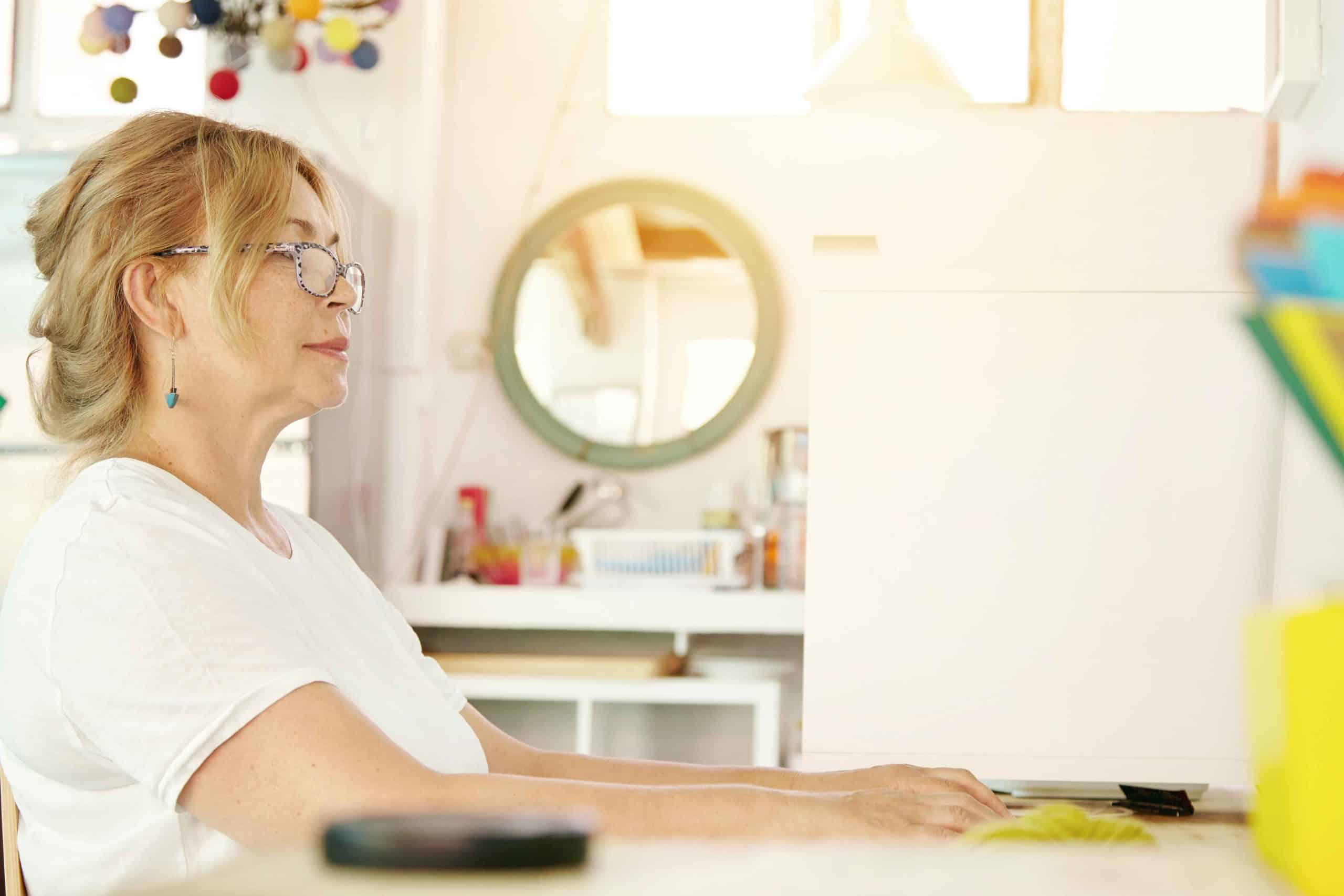- Barrierefreie Dokumente
- Barrierefreie PDFs
- Digitale Barrierefreiheit
- Inklusive Technologie
- Inklusivität
- WCAG-Konformität
- Digitale Inklusion
- PDF Accessibility
- Zugänglichkeit
Barrierefreiheit in Word: So machen Sie eine Word-Datei barrierefrei
In der heutigen digitalen Welt ist die Erstellung barrierefreier Dokumente nicht nur ein nettes Extra, sondern eine Notwendigkeit. Für Menschen mit Behinderungen können unzugängliche Word-Dateien eine erhebliche Informationsbarriere darstellen. Ob Sie einen Bericht verfassen, eine Präsentation erstellen oder einen Newsletter versenden – die Barrierefreiheit Ihrer Word-Dokumente ist ein entscheidender Schritt hin zur Inklusion. In diesem Artikel geben wir Ihnen praktische Tipps und Tools, um Ihre Word-Dateien barrierefrei zu gestalten, damit jeder Ihre Inhalte lesen, verstehen und nutzen kann. Los geht‘s!

Warum ist die Barrierefreiheit in Word wichtig?
Die große Frage ist, warum Barrierefreiheit in Dokumenten wichtig ist. Stellen Sie sich vor, Sie versuchen, ein Dokument zu lesen, in dem der Text zu klein, die Überschriften unklar oder die Bilder unbeschrieben sind. Für Menschen mit Behinderungen sind diese Herausforderungen Alltag. Barrierefreiheit in Word-Dokumenten stellt sicher, dass alle, auch diejenigen, die auf unterstützende Technologien wie Bildschirmleseprogramme angewiesen sind, auf Ihre Inhalte zugreifen und sie verstehen können. Es geht nicht nur um die Einhaltung von Standards wie WCAG (Web Content Accessibility Guidelines), sondern darum, einen inklusiveren und gerechteren digitalen Raum zu schaffen.
Dieser Artikel führt Sie durch den Prozess der Barrierefreiheit Ihrer Word-Dateien. Von der Verwendung integrierter Formatvorlagen bis hin zur Nutzung der Barrierefreiheitsprüfung von Word – wir erklären Ihnen alles, was Sie wissen müssen. Los geht‘s!
Verwenden barrierefreier Formatvorlagen in Word
Eine der einfachsten und effektivsten Möglichkeiten, Ihre Word-Dokumente barrierefrei zu gestalten, ist die Verwendung integrierter Formatvorlagen. Diese sorgen für Struktur und Übersichtlichkeit und erleichtern so die Navigation in Ihrem Dokument. So verwenden Sie sie:
Überschriften
Überschriften bilden das Rückgrat eines barrierefreien Dokuments. Sie schaffen eine logische Struktur und erleichtern Screenreader-Nutzern die Navigation durch den Inhalt. So wenden Sie Überschriften an:
- Verwenden Sie Überschrift 1 für den Haupttitel, Überschrift 2 für Unterüberschriften usw.
- Vermeiden Sie die manuelle Formatierung von Text, sodass er wie eine Überschrift aussieht. Verwenden Sie immer die integrierten Stile.
Aufzählungspunkte und nummerierte Listen
Listen unterteilen Informationen in übersichtliche Abschnitte und erleichtern so das Lesen und Verstehen. Verwenden Sie Aufzählungszeichen für ungeordnete Listen und nummerierte Listen für Schritte oder Abfolgen.
Inhaltsverzeichnis
Ein Inhaltsverzeichnis ist bei längeren Dokumenten unerlässlich. Es bietet einen Überblick über den Inhalt und ermöglicht es Benutzern, zu bestimmten Abschnitten zu springen. So erstellen Sie ein Inhaltsverzeichnis:
- Verwenden Sie die in Word integrierte Inhaltsverzeichnisfunktion.
- Stellen Sie sicher, dass alle Überschriften den richtigen Stil haben, damit das Inhaltsverzeichnis automatisch aktualisiert wird.
Hinzufügen von Alternativtext zu visuellen Elementen
Visuelle Elemente wie Bilder, Diagramme und Grafiken können Ihr Dokument aufwerten, müssen aber für alle zugänglich sein. Hier kommt Alternativtext (Alt-Text) ins Spiel. Alternativtext bietet eine textuelle Beschreibung visueller Inhalte und macht sie für Screenreader-Nutzer zugänglich. So fügen Sie Alternativtext hinzu:
- Bilder: Klicken Sie mit der rechten Maustaste auf das Bild, wählen Sie „Alternativen Text bearbeiten“ und geben Sie eine kurze Beschreibung ein.
- Diagramme und Grafiken: Beschreiben Sie die wichtigsten Erkenntnisse oder Trends im Alternativtext.
- Dekorative Elemente: Wenn ein Bild rein dekorativ ist, markieren Sie es als solches, damit Bildschirmlesegeräte es überspringen können.
Best Practices zum Hinzufügen von Alternativtext zu Bildern in Dokumenten finden Sie HIER.
Formatierung für Barrierefreiheit
Die Formatierung Ihres Word-Dokuments kann einen großen Einfluss auf dessen Barrierefreiheit haben. Hier sind einige bewährte Vorgehensweisen:
Schriftartauswahl und -größe
- Verwenden Sie einfache serifenlose Schriftarten wie Arial oder Calibri.
- Halten Sie die Schriftgröße für den Fließtext zwischen 12pt und 14pt.
- Vermeiden Sie bei langen Textpassagen die Verwendung von Großbuchstaben oder Kursivschrift, da diese schwerer zu lesen sein können.
Farbkontrast
- Stellen Sie sicher, dass zwischen Text- und Hintergrundfarben ein ausreichender Kontrast besteht.
- Verwenden Sie Tools wie den TCGi Contrast Checker, um Ihre Farbkombinationen zu testen.
Barrierefreie Tische
- Verwenden Sie die Funktion „Tabelle einfügen“, um Tabellen zu erstellen.
- Fügen Sie Ihren Tabellen Überschriften hinzu, indem Sie „Tabellenentwurf“ > „Überschriftszeile“ auswählen.
- Vermeiden Sie die Verwendung von Tabellen für Layoutzwecke – sie sollten nur für Daten verwendet werden.
Hyperlinks
- Verwenden Sie für Hyperlinks beschreibenden Text anstelle allgemeiner Ausdrücke wie „hier klicken“.
- Schreiben Sie beispielsweise „Laden Sie den Leitfaden zur Barrierefreiheit herunter“ statt „Klicken Sie hier“.
Verwenden der integrierten Barrierefreiheitsprüfung von Word
Microsoft Word verfügt über ein leistungsstarkes integriertes Tool – die Barrierefreiheitsprüfung. Sie hilft Ihnen, Barrierefreiheitsprobleme in Ihrem Dokument zu erkennen und zu beheben. So verwenden Sie sie:
- Öffnen Sie Ihr Word-Dokument.
- Gehen Sie zu Überprüfen > Barrierefreiheit prüfen.
- Überprüfen Sie die Ergebnisse im Bereich „Barrierefreiheitsprüfung“.
- Beheben Sie alle vom Tool angezeigten Probleme, beispielsweise fehlenden Alternativtext oder eine falsche Überschriftenstruktur.
Die Barrierefreiheitsprüfung ist ein guter Ausgangspunkt, aber denken Sie daran: Sie ist nicht perfekt. Eine manuelle Überprüfung ist weiterhin unerlässlich, um die vollständige Barrierefreiheit Ihres Dokuments sicherzustellen.
Die Alternative: Verwendung von accessible-docs.ai
Wenn Sie mit mehreren Word-Dateien arbeiten oder eine umfassendere Lösung benötigen, sollten Sie accessible-docs.ai in Betracht ziehen. Mit diesem Service können Sie die Barrierefreiheit Ihrer Dokumente schnell und effizient überprüfen und verbessern. Hier sind die Gründe, warum es sich lohnt, es auszuprobieren:
- Zeitsparend: Prüfen Sie mehrere Dokumente gleichzeitig.
- Umfassende Berichte: Erhalten Sie detailliertes Feedback zu Problemen mit der Barrierefreiheit.
- Benutzerfreundlichkeit: Keine technischen Fachkenntnisse erforderlich – laden Sie einfach Ihre Dateien hoch und überlassen Sie die Arbeit dem Tool.
Durch die Verwendung von accessible-docs.ai können Sie problemlos sicherstellen, dass Ihre Word-Dateien die höchsten Zugänglichkeitsstandards erfüllen.
Abschluss
Barrierefreie Word-Dokumente sind eine effektive Möglichkeit, Ihre Inhalte inklusiv und benutzerfreundlich zu gestalten. Durch die Verwendung integrierter Formatvorlagen, das Hinzufügen von Alternativtext, sorgfältiger Formatierung und die Nutzung von Tools wie der Barrierefreiheitsprüfung von Word stellen Sie sicher, dass Ihre Dokumente für alle zugänglich sind. Wenn Sie Word-Dokumente mit Kollegen, Kunden oder der Öffentlichkeit teilen, sorgt die Gewährleistung der Barrierefreiheit dafür, dass jeder Ihre Inhalte lesen und nutzen kann. Und wenn Sie eine einfachere Lösung suchen, können Dienste wie accessible-docs.ai Ihnen Zeit und Mühe sparen.
Denken Sie daran: Barrierefreiheit ist keine einmalige Aufgabe, sondern eine kontinuierliche Verpflichtung. Jeder kleine Schritt trägt zu einer inklusiveren Welt bei. Also, legen wir los! Wenden Sie diese Prinzipien noch heute auf Ihre Word-Dateien an und machen Sie Barrierefreiheit zu einer Priorität bei der Dokumenterstellung. Gemeinsam können wir sicherstellen, dass niemand zurückgelassen wird.